Las mejores soluciones para recuperar una carpeta eliminada
Si te estás preguntando: "¿cómo puedo recuperar las carpetas que han sido eliminadas permanentemente?", ¡estás en el lugar correcto! Aquí encontrarás:
- las razones por las que la carpeta puede ser eliminada
- los métodos para restaurar las carpetas eliminadas o perdidas
- cómo puede ayudarte DiskInternals Partition Recovery
¿Estás preparado? ¡Leamos!
Razones por las que se elimina o se pierde una carpeta
La mayoría de las veces, una carpeta se elimina por accidente. Por ejemplo:
- Has formateado un disco en el que estaba la carpeta
- Presionaste accidentalmente la combinación de teclas Shift + Supr, lo que provocó la eliminación permanente de la carpeta
- Un corte de energía o una sobrecarga pueden afectar negativamente al rendimiento del PC en su conjunto y pueden corromper la carpeta en particular
- Si no tienes un programa antivirus o no ha sido actualizado durante mucho tiempo, es probable que un virus dañe los datos
- Conflicto de software
A veces, la pérdida de una carpeta es el resultado de un disco duro dañado; la mayoría de las veces, no ocurre de repente, y si no te das cuenta de algo malo a tiempo, puedes perder fácilmente esta o aquella carpeta.
Pero, ¿Cómo se recuperan las carpetas eliminadas permanentemente? ¿Cómo recuperar una carpeta eliminada de Windows 10?
El borrado con Shift + Supr no significa que se haya ido para siempre
Hay quien piensa que, si el usuario pulsa la combinación de teclas Shift + Suprimir, el archivo o carpeta se borrará definitivamente. Visualmente, esto es exactamente lo que parece.
Pero en realidad, no todo está perdido y aún es posible recuperar la carpeta eliminada. La eliminación del nombre del archivo se produce, y todo el espacio se marca como disponible para su reutilización. Es decir, este lugar se registrará como abierto para nueva información. Por lo tanto, si quieres restaurar una carpeta, deja de utilizar el disco en el que se encuentra.
De lo contrario, los datos se sobrescribirán y ahora tus datos se perderán para siempre.
Método 1. Verifica la capacidad de recuperación de la papelera de reciclaje
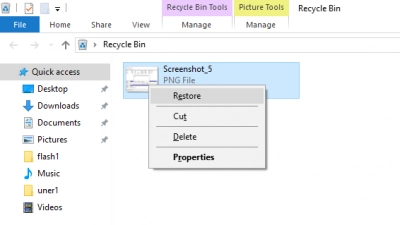
En primer lugar, ve a la papelera de reciclaje y comprueba su contenido. Tal vez la carpeta esté allí. Luego selecciónela con el botón derecho del ratón y presiona Restaurar. Sus datos te estarán esperando en el escritorio. Si este método de recuperación de una carpeta eliminada ha fallado, pase al siguiente método.
Método 2. Restaura una carpeta eliminada desde una copia de seguridad
Este método es suficiente para recuperar carpetas eliminadas en Windows 7 o 10.
Selecciona Inicio y luego haz clic en Panel de control. Ahora necesitas hacer clic izquierdo en Sistema y Mantenimiento y luego seleccionar Copia de seguridad y restauración. Haz clic en la pestaña Recuperar archivos. A continuación, simplemente sigue las instrucciones hasta el final para recuperar la carpeta eliminada.
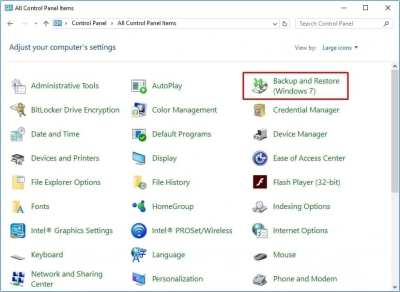
Si este método no ayuda, utiliza el método probado y seguro que se describe a continuación.
Método 3. Recupera la carpeta eliminada con DiskInternals Partition Recovery
Para restaurar una carpeta o visualizarla, utiliza el software Partition Recovery; probablemente será lo más fácil.
Una interfaz amigable y accesible hace que trabajar en la aplicación sea un placer. Incluso si eres un usuario novato, puedes recuperar fácilmente una carpeta eliminada utilizando el Asistente de Recuperación. Utiliza la versión de prueba gratuita de este software, y sólo después de asegurarte de que tus carpetas pueden ser restauradas, necesitas comprar una licencia y una clave de licencia.
Sigue las instrucciones paso a paso de cómo recuperar carpetas de un disco duro externo, que se describen a continuación y muy pronto tus datos te serán devueltos.
Si no es necesario reconstruir el sistema de archivos, puedes probar DiskInternals Uneraser.
- 1. Descarga y ejecuta DiskInternals Partition Recovery.

- 2. Abre el software y haz clic con el botón izquierdo del ratón en el icono del asistente. Haz clic en Siguiente.
- 3. Selecciona los parámetros básicos para la búsqueda: el tipo de archivos que quieres restaurar y el disco en el que estaban las carpetas.

- 4. Selecciona el modo de escaneo. En este caso, bastará con el modo uneraser.

- 5. Escanea el disco. Este procedimiento lleva algún tiempo.
- 6. Previsualiza y recupera. Haz clic con el botón derecho del ratón sobre el archivo y selecciona "Vista previa en una nueva ventana" o pulsa las teclas de acceso rápido Ctrl + P. Si has visto el archivo, entonces se puede recuperar.


- 7. Guarda. Si quieres guardar la carpeta recuperada, sólo tienes que comprar una licencia de software e introducir la clave de licencia en la casilla correspondiente. Guarda los archivos recuperados en otro lugar seguro.
Buena suerte.
